La crescita nell'uso dei laptop rispetto ai computer desktop è stata molto elevata negli ultimi anni. Uno dei motivi principali di tutto ciò è l'enorme crescita che la tecnologia ha avuto in tutti quelli legati alla mobilità. Come molti di voi già sapranno, uno dei punti cardine in tutto questo si trova nell'autonomia e batteria di questi prodotti.
Microsoft è pienamente consapevole di tutto ciò, quindi cerca di aiutarci in questo senso quando si usa a Windows 10- portatile basato. In effetti, questo sistema operativo ci presenta un buon numero di funzioni legate al controllo della batteria in questi laptop. Grazie a tutto ciò, in larga misura, abbiamo la possibilità di personalizzare l'utilizzo di questo elemento, sia per aumentare che per diminuire l'autonomia delle apparecchiature.

Tutto dipenderà dal fatto che diamo la preferenza in un determinato momento a detta autonomia, con la potenza che il computer può offrirci. Come di consueto nelle funzionalità che Windows 10 ci presenta di default, queste possono essere personalizzate fino a un certo limite. Ti diciamo tutto questo perché ti insegneremo un trucco molto semplice che ti permetterà di avere molto più controllo quando si tratta di risparmiare la durata della batteria del tuo laptop.
Per questo che ti diciamo, non avremo bisogno di utilizzare alcuna applicazione di terze parti, poiché ciò che ci offre Windows 10 sarà più che sufficiente.
Apri l'app Impostazioni per personalizzare la batteria
Per raggiungere questo obiettivo, ti diremo che la prima cosa che faremo, puoi aprire l'applicazione Configurazione di sistema. Otteniamo questo attraverso la combinazione di tasti Win + I e poi andiamo a Sistema sezione. Nella nuova finestra che appare, se diamo un'occhiata al pannello di sinistra di essa, vediamo proprio una voce chiamata Batteria. Quindi non ci resta che andarci per vedere il Windows opzioni disponibili al riguardo.
Qui vedremo la percentuale di batteria residua in questo preciso momento. Inoltre, vedremo alcuni parametri di configurazione che ci interessano in questo caso. Allo stesso modo se dobbiamo scorrere verso il basso nella stessa finestra. Quindi vedremo la percentuale di utilizzo di detta batteria di ciascuna delle applicazioni che abbiamo utilizzato. Questo sarà molto utile quando si tratta di sapere dove si trova il autonomia la spesa viene da.
Configura l'autonomia del PC in Windows
Ma ciò che ci interessa in questo caso si trova nella sezione denominata Risparmio batteria. Per impostazione predefinita questa è una funzionalità che troviamo disattivata, quindi la prima cosa che faremo è attivarla tramite il selettore corrispondente. A questo punto, è importante sapere che questo è un function che ci permetterà di impostare un limite personalizzato sulla percentuale di batteria rimanente da attivare.
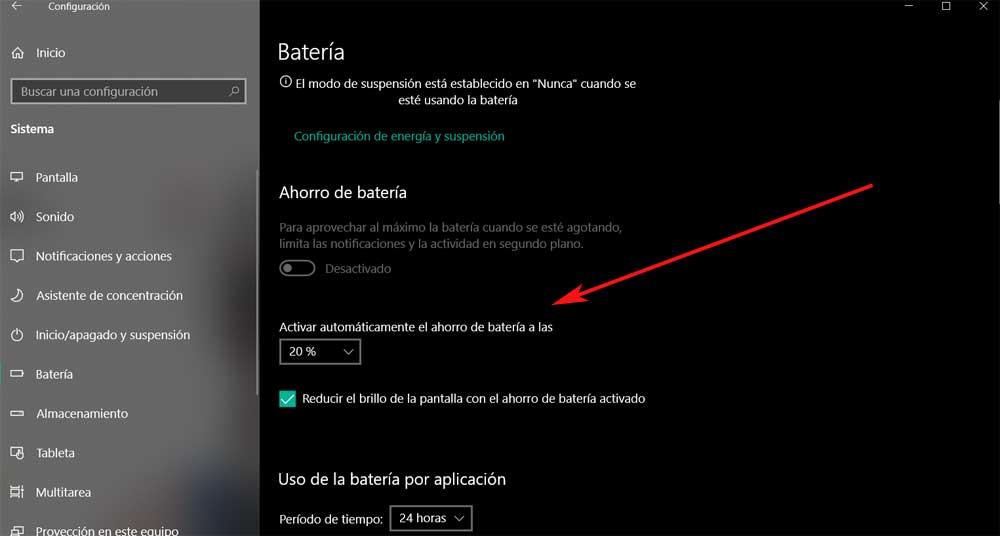
In questo modo, ciò che otteniamo è scegliere da soli quando avremo bisogno di Windows 10 da solo per agire e aumentare il autonomia del laptop . A seconda della percentuale che impostiamo qui, quando la batteria la raggiunge, il sistema operativo stesso cercherà di risparmiare batteria il più possibile da solo. In questo modo, questa funzionalità sarà molto utile se sapremo usarla correttamente per migliorare l'autonomia del nostro team.